Letras con Efecto de Fuego | Solo Photoshop
Tutorial Photoshop
Tutorial por Yimmytor
Detallado tutorial de Yimmytor en el que nos muestra como desarrollar una letras con efecto de fuego real con photoshop.

Primero creamos una layer con fondo negro, luego hacemos unas letras blancas para aplicarles el efecto de fuego y las colocamos en la parte más inferior.
Después presionamos Alt + Shift + Ctrl + E para unificar todas las layer.
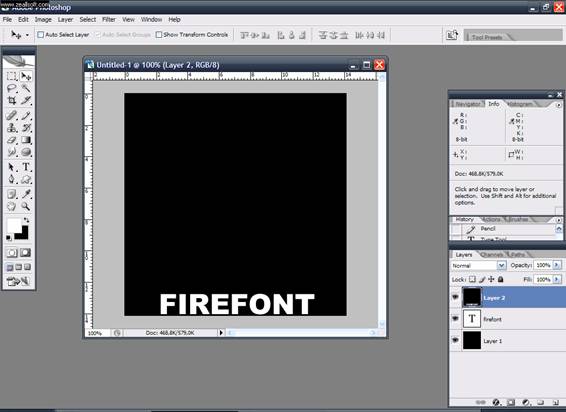
Luego le damos un giro de 90º hacia la derecha a la canva.
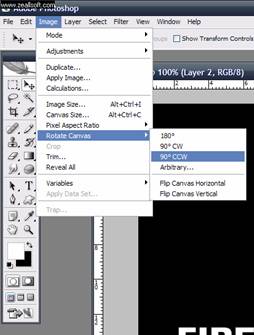
Luego aplicamos a la layer unificada el efecto de viento y presionamos Ctrl. + F unas 3 veces para repetir el efecto.
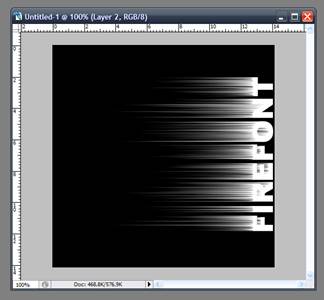
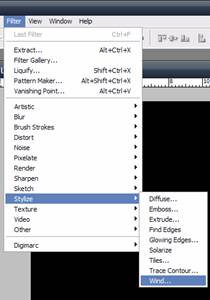
Volvemos la canva como estaba antes y aplicamos un efecto de desenfoque al 1.0
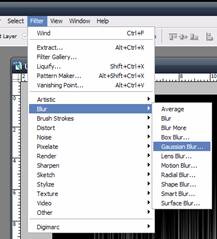
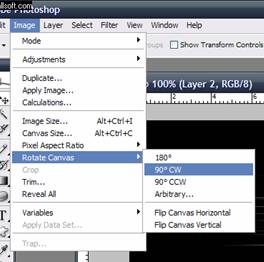
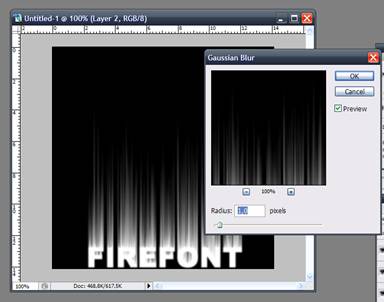
Ahora coloreamos de color rojo.
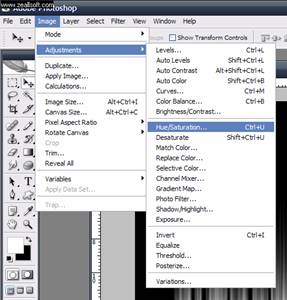

Duplicamos la layer y a la layer resultante la coloreamos amarillo.

Luego escogemos el efecto Color Dodge para obtener el efecto de fuego.
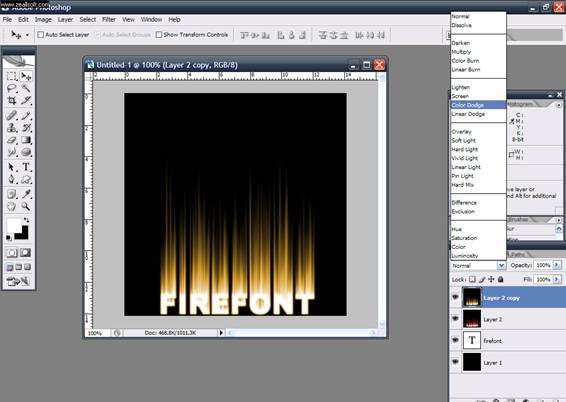
Ahora aplicamos el filtro de licuar con un dedo no muy grande y le damos toques de ondas.
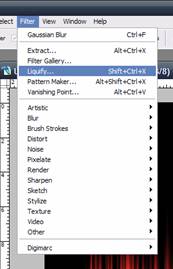
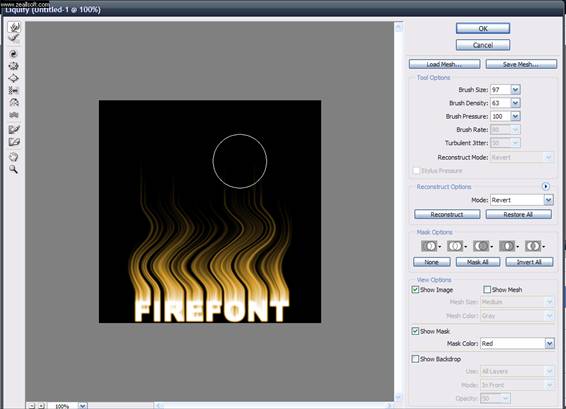
Tomamos la layer de texto que utilizamos al inicio y la ponemos por encima de todas, y le damos un efecto de degradado de arriba a abajo.
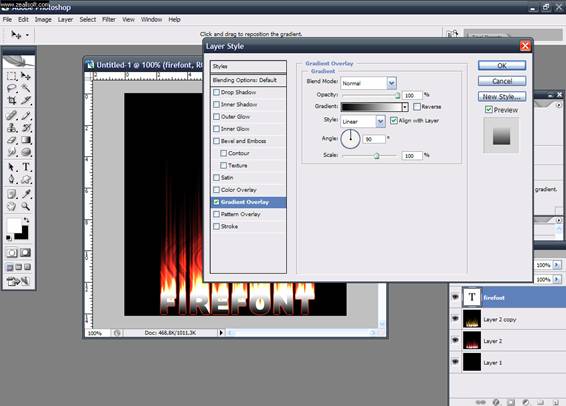
Presionamos nuevamente Alt + Shift + Ctrl + E para unificar las layer y duplicamos la layer resultante. Después dejamos solo estas dos visibles.
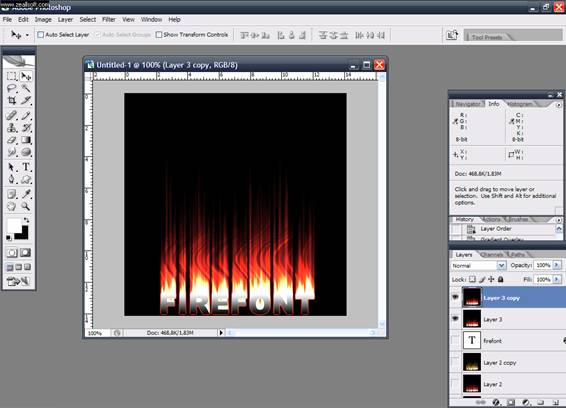
Tomamos una de las dos y la volteamos de cabeza, y disponemos las dos de modo que una sirva de reflejo en el piso para la otra.
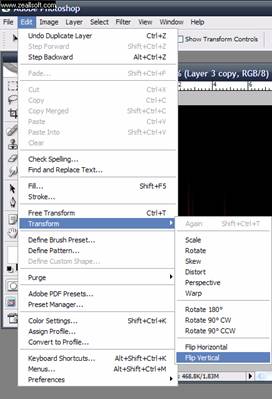
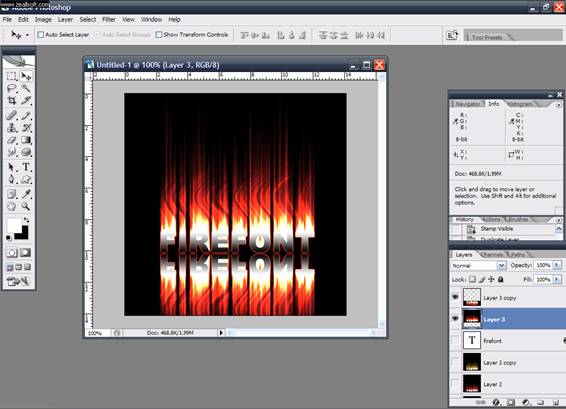
Ahora con la herramienta de gradiente le damos el efecto de reflejo en el suelo
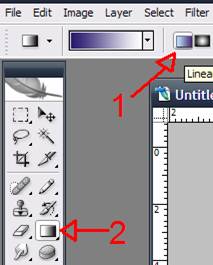
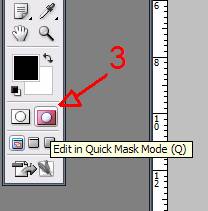
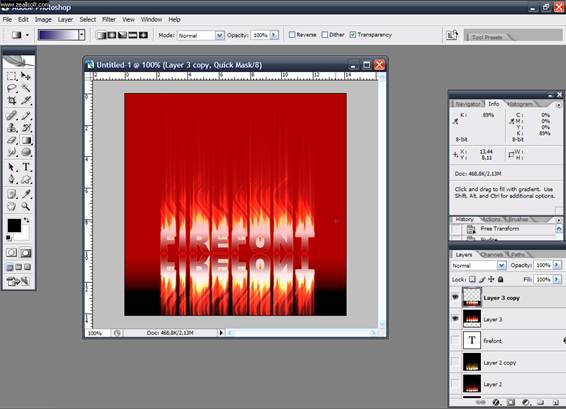
Aplicamos el degradado desde donde empieza el reflejo del suelo hasta abajo.
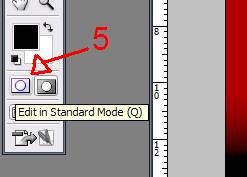
Luego presionamos la tecla Suprimir cuando vemos las lineas punteadas
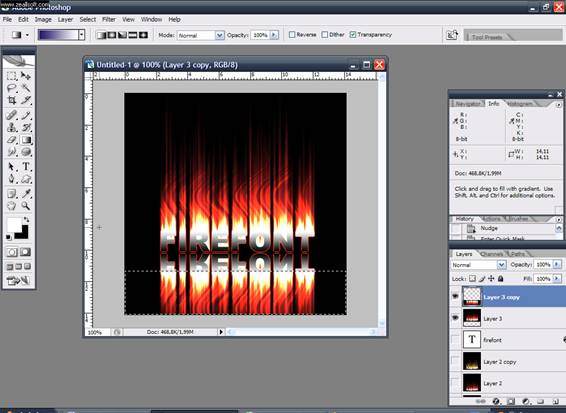
Creamos una layer nueva por debajo de esas dos y la pintamos toda de blanco y listo.



Comentarios de Letras con Efecto de Fuego | Solo Photoshop
↑ Tutorial
Jh0nFr3
2008-07-24 21:33
youromeo
2008-07-25 19:45
hanabia
2008-07-25 20:39
efrainddi@gmail.com
2008-07-29 14:05
ludin
2008-07-30 15:48
pabel777
2008-07-31 19:15
petato_ska
2008-08-04 00:16
camilocap
2008-08-05 10:06
rodrijess
2008-08-05 14:18
yimmytor
2008-08-06 09:07
yimmytor
2008-08-06 09:49
Lakon
2008-08-06 12:57
aggatta
2008-08-07 22:52
EmilioValdivia
2008-08-10 01:27
EmilioValdivia
2008-08-10 01:41
yimmytor
2008-08-11 14:21
yeyi
2008-08-20 21:06
lewittor
2008-08-21 11:26
flp30
2008-08-24 23:41
VanHelzing20
2008-09-05 19:29
EL MILAGROSO
2008-09-18 19:59
jorge.yanes
2008-09-26 00:10
mahichox
2008-09-30 15:45
eliseoxavier
2008-10-02 13:42
qaz
2008-10-24 15:30
farias
2008-12-20 19:23
frankliberia
2009-01-02 17:38
leonesone
2009-03-27 14:52
leonesone
2009-03-27 14:54
↑ Tutorial